1、第一步,插入墨迹图片,点击菜单【图片工具】,点击【抠除背景】,点击【设置透明色】。

2、第二步,点击【设置透明色】后,鼠标变成一个吸管的造型,点击下墨迹图片的黑色区域,墨迹图片变成透明色。
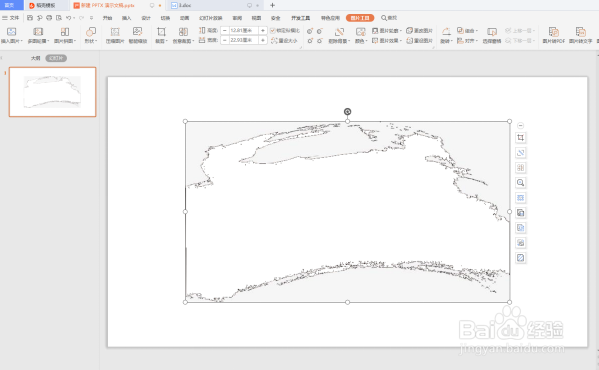
3、第三步,填充图片。我们在右侧菜单栏里选择【图片或纹理填充】,【图片填充】下拉框选择本地图片,选择指定图片就填充好了。
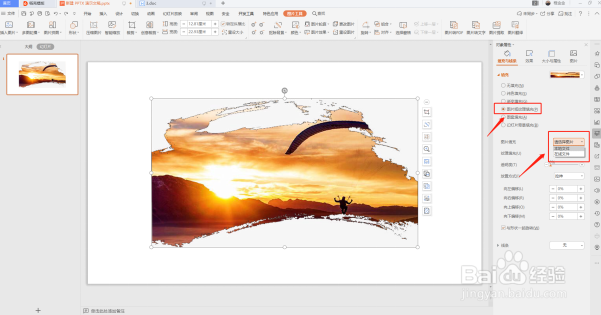
4、第四步,优化墨迹。填充完成后,墨迹的周围痕迹不自然,选择【图片工具】菜单,选择【颜色】,选择【侵蚀】。

5、最后,我们看下效果。
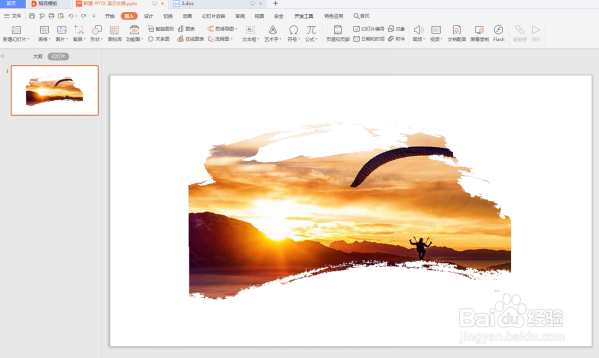
6、至此,PPT图片制作墨迹效果就操作完了,通过图片透明度的设置便可以将图片填充在墨迹里面实现效果,除此之外,还可以不填充墨迹图片,而是插入背景图片将其置于透明的墨迹掬研疔缎图片下层也可以实现效果,两种方法大家都可以实际操作下。
